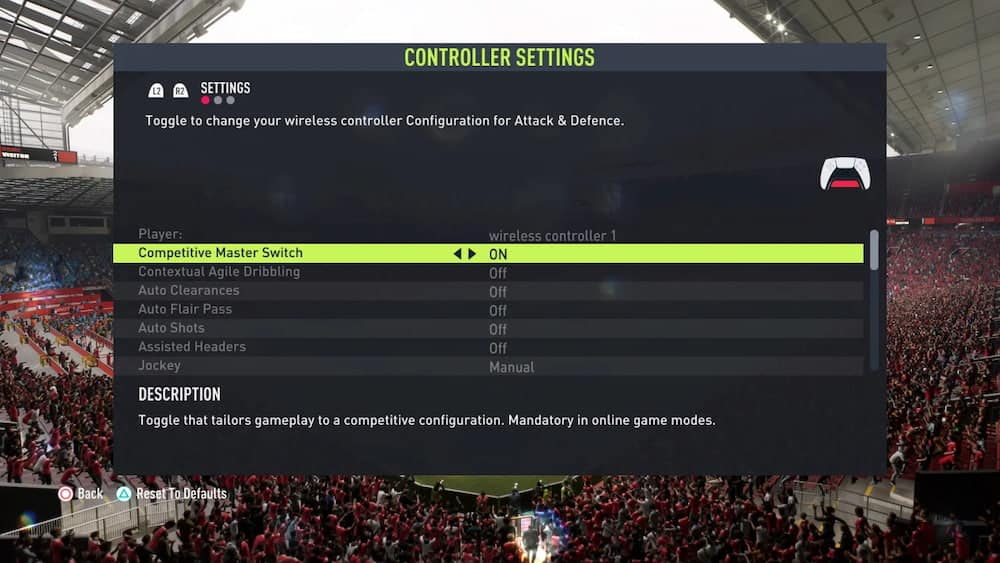FIFA 22: Melhores configurações para o controle e configurações da câmera
Quais são as melhores configurações para controle e da câmera no FIFA 22 ? Antes mesmo de pensar em Como ganhar mais partidas ou nas melhores formações e táticas personalizadas para FUT , você provavelmente vai querer calibrar seu jogo corretamente. Isso significa optar pelas melhores configurações do controle e da câmera.
Muito disso dependerá de uma escolha pessoal, então, como parte do nosso guia FIFA 22 , vamos compartilhar algumas ideias e sugestões. Lembre-se de que, se algo não estiver funcionando para você pessoalmente, você sempre poderá alterá-lo posteriormente.
FIFA 22: Melhores configurações para controle
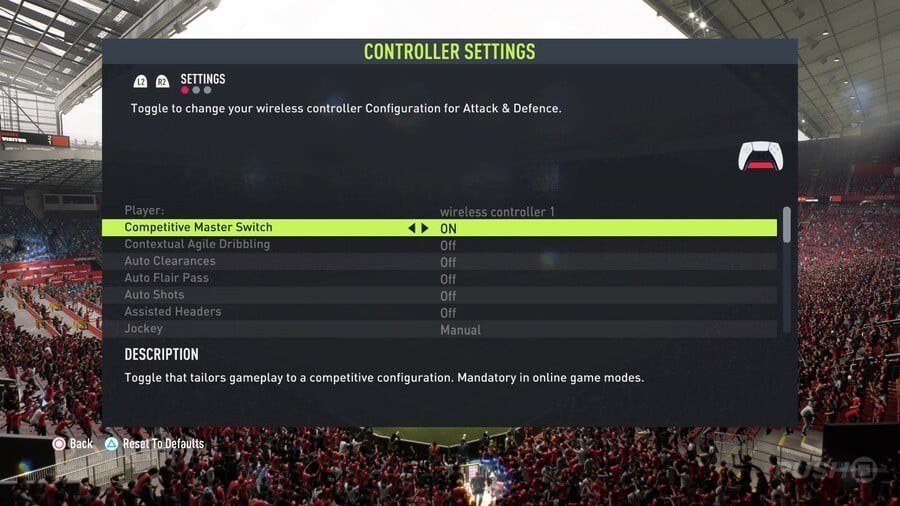
As melhores configurações de controle no FIFA 22 se resumem em grande parte às preferências pessoais, mas você pode editá-las a qualquer momento navegando em Personalizar > Configurações .
Recomendamos que você configure seu jogo conforme descrito abaixo, mas sinta-se à vontade para desviar de nossas sugestões de acordo com seu estilo de jogo e gosto pessoais. As configurações existem para oferecer opções, portanto, sinta-se à vontade para experimentar e descobrir o que lhe convém.
- Interruptor mestre competitivo: Ligado
O interruptor mestre competitivo basicamente atribui as configurações competitivas padrão para todo o jogo, incluindo Assistência de bola semi-direta e Jockey manual . Nós recomendamos transformar esse On como estas são as configurações padrão on-line, e assim como você pode se familiarizar com eles quando se joga offline. - Finalização cronometrada: A
finalização cronometrada é muito mais potente no FIFA 22 e pode ser particularmente poderosa ao disparar tiros finos de fora da caixa. A menos que você seja o tipo de pessoa que aperta o botão de atirar dentro da caixa, mantenha-o ativado e tente entender como funciona. - Indicador de troca de próximo jogador: On
O indicador de troca de próximo jogador mostra para qual jogador o botão L1 alternará, e é um recurso bastante útil para ser ativado. - Assistência de bloqueio de passagem: Ligado
É melhor manter a assistência de bloqueio de passagem ativada, pois quando está definida como Ligada , tanto os jogadores controlados pelo usuário quanto os jogadores da CPU se esticam para interceptar passes e chutes quando possível. - Troca automática: Em bolas aéreas e bolas soltas, a
troca automática é padronizada para Automática , mas o problema com isso é que às vezes muda para jogadores que você não deseja usar. É melhor usar On Air Balls e Loose Balls, pois isso o colocará automaticamente no controle quando tiver que enfrentar coisas como cruzamentos ou bolas loft. - Assistência de Movimento com Troca Automática: Baixo
Em essência, a Assistência de Movimento com Troca Automática manterá seu jogador se movendo em uma direção específica por um curto período de tempo após a troca ter ocorrido. Isso pode ser útil se você já estiver segurando o stick analógico em uma determinada direção quando a troca ocorrer. Para a maioria dos jogadores, Low é a melhor configuração, já que High tira muito controle e None é mais uma opção profissional do jogador. - Assistência de afastamento: A assistência de afastamento direcional
clássica significa que a bola será lançada em uma direção determinada pelo jogo, enquanto que Direcional lhe dará muito mais controle sobre onde quer colocá-la. Essa pode ser uma boa maneira de iniciar contra-ataques. - Player Lock: On
Mesmo que você não seja fã da mecânica do Player Lock, é melhor mantê-la ativada caso queira usá-la. Por causa da forma como é implementado, não afetará sua jogabilidade se você não o fizer. - Troca de ícone: Ligado
Uma nova mecânica que permite que você pressione o botão R3 para escolher entre quatro jogadores diferentes. Da mesma forma que o Player Lock, é melhor deixar o Icon Switching definido como On, pois ele não atrapalha, mesmo se você não o usar. - Troca
do manípulo direito : Relativo ao jogador Se você imaginar que o jogador controlado pelo usuário está no centro de um círculo, empurrar o manípulo direito em relação à posição deles permitirá que você alterne entre diferentes companheiros de equipe quando definido como Relativo ao jogador . Você pode optar pelo Relativo da Bola como alternativa, mas isso é desorientador, pois a bola provavelmente se movimentará muito. - Ground Pass Assistance: Assisted
A menos que você seja um jogador de nível elite, recomendamos manter a maioria das assistências de jogo como Assisted ao invés de Semi ou Manual , a menos que especificado. - Assistência ao Tiro: Assistida
- Assistência Cruzada: Semi
Definir a Assistência Cruzada como Semi permitirá que você controle o poder de seus cruzamentos, o que significa que você pode cruzar para o poste de trás ou próximo ao poste, dependendo do que você deseja fazer. Com o Assisted habilitado, ele selecionará automaticamente um jogador como alvo. - Assistência Lob Pass: Assistida
- Salvar assistência: assistido
- Sprint analógico: Ligado
Permite que você controle a velocidade de seus jogadores dependendo de quanta pressão você aplica ao gatilho R2. Se você usar R2 como o botão Sprint, recomendamos que você defina isso como On , mas não fará nada se você usar R1 para Sprint. - Pass Receiver Lock: Late
Ao definir o Pass Receiver Lock para Late, você terá uma fração de segundo para mudar de ideia sobre a direção do seu passe, enquanto Early significará que você está bloqueado em uma direção específica quando apertar o botão.
Melhores configurações de câmera
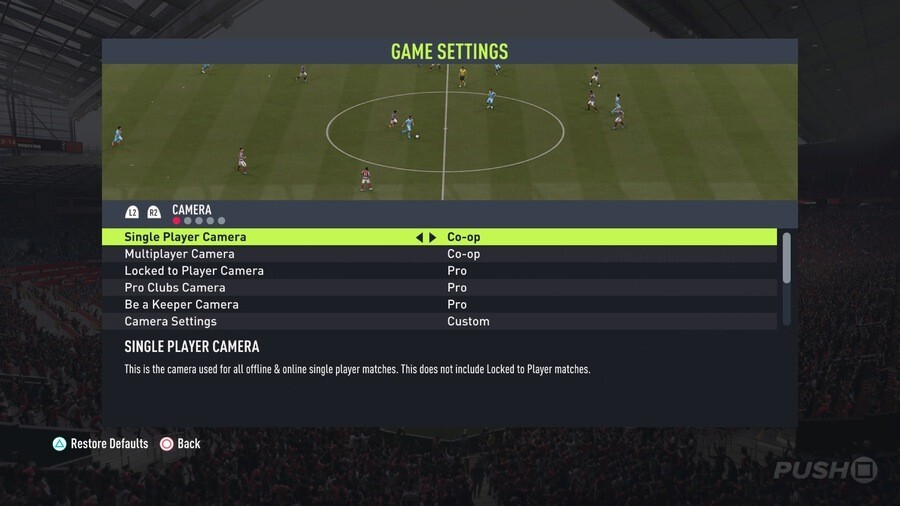
Muito parecido com as melhores configurações do controle no FIFA 22, as melhores configurações da câmera também dependerão das preferências pessoais. Se você está planejando jogar de forma competitiva, recomendamos optar pela opção Co-Op, pois isso lhe dará a melhor visão do campo.
Você também deve aumentar a altura para 20 e o zoom para 0 para ver o máximo possível do campo, embora isso acarrete o custo de não ser capaz de ver as animações individuais também, o que pode fazer com que você perca tempo com a mecânica como Timed Shots .
Você precisará encontrar um meio termo que funcione para você, o que provavelmente dependerá do tamanho da sua televisão e da distância que você sente dela.
Se você não planeja jogar online e deseja uma experiência mais envolvente, recomendamos selecionar a opção EA Sports GameCam e definir o Zoom para 0 para ver o máximo possível. Isso fornecerá a você uma experiência mais envolvente e, ao mesmo tempo, terá uma visão geral decente do campo.
Como mencionado anteriormente, muito disso se resumirá à preferência pessoal, então sinta-se à vontade para mexer até encontrar as configurações que funcionam para você. Não há resposta certa ou errada aqui.